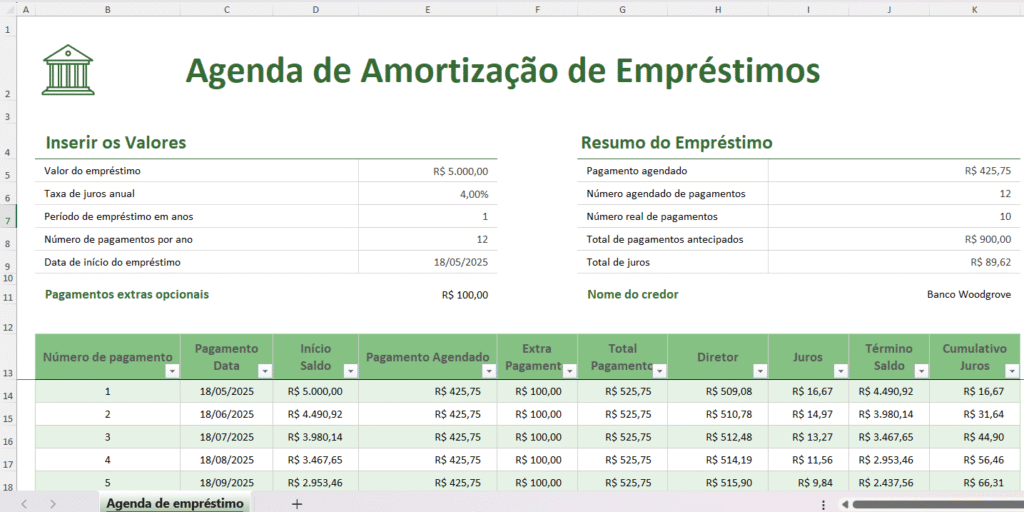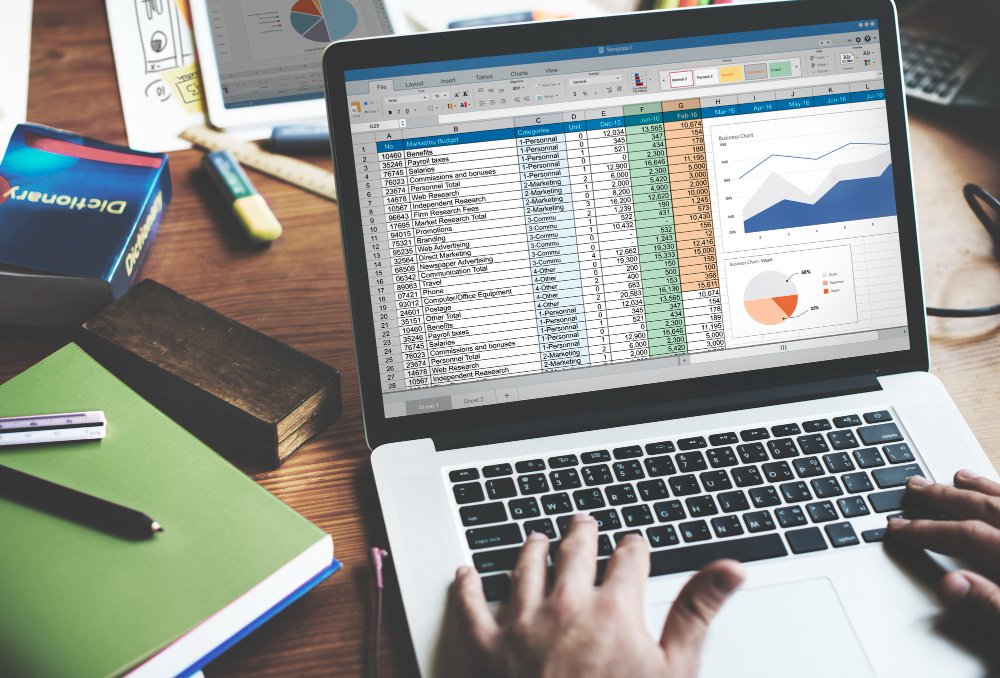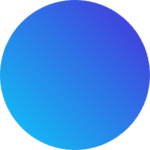Se você usa o Excel só pra jogar dados ali na planilha, formatar como tabela pode parecer só uma frescurinha estética. Mas não é.
É tipo dar um upgrade na sua planilha, ela fica mais inteligente, mais organizada e muito mais fácil de mexer.
Vamos te mostrar por que e como fazer isso. Rapidinho, sem blá blá blá.
🎯 Por que formatar como tabela?
✔️ Filtros e ordenação automática
✔️ Estilo visual padronizado
✔️ Fórmulas que se expandem sozinhas
✔️ Novas linhas e colunas entram no esquema automaticamente
✔️ Mais facilidade pra gráficos, fórmulas e dashboards
Em resumo: você digita e o Excel já entende o que fazer. Parece mágica, mas é só “Formatar como Tabela”.
🛠️ Como formatar como tabela no Excel (em 3 passos)
- Selecione os seus dados
Pode ser qualquer tabela com cabeçalhos (ex: Nome, E-mail, Valor, etc.) - Clique em “Inserir” > “Tabela”
Ou use o atalho mágico:Ctrl + T
O Excel vai perguntar se sua tabela tem cabeçalhos. Se tiver, marque a opção. - Pronto! Agora é só aproveitar
O Excel já aplicou um estilo, adicionou filtros e deixou tudo organizadinho.
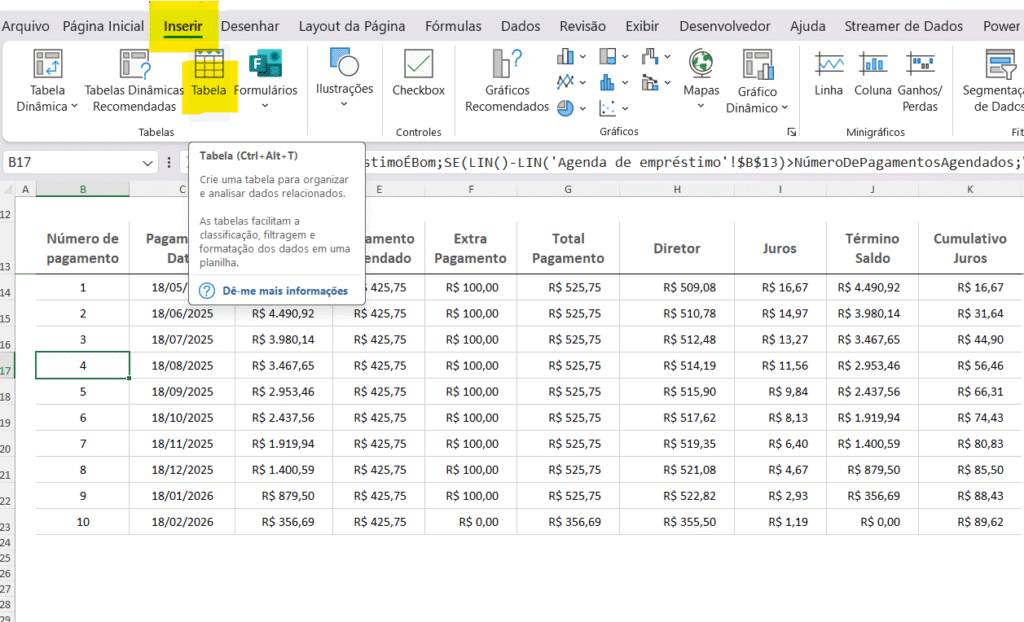
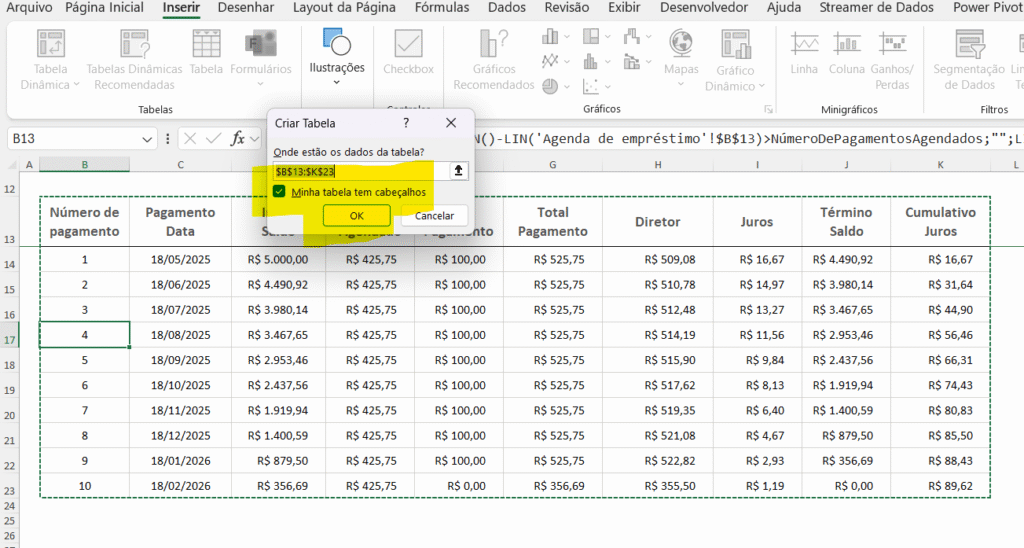
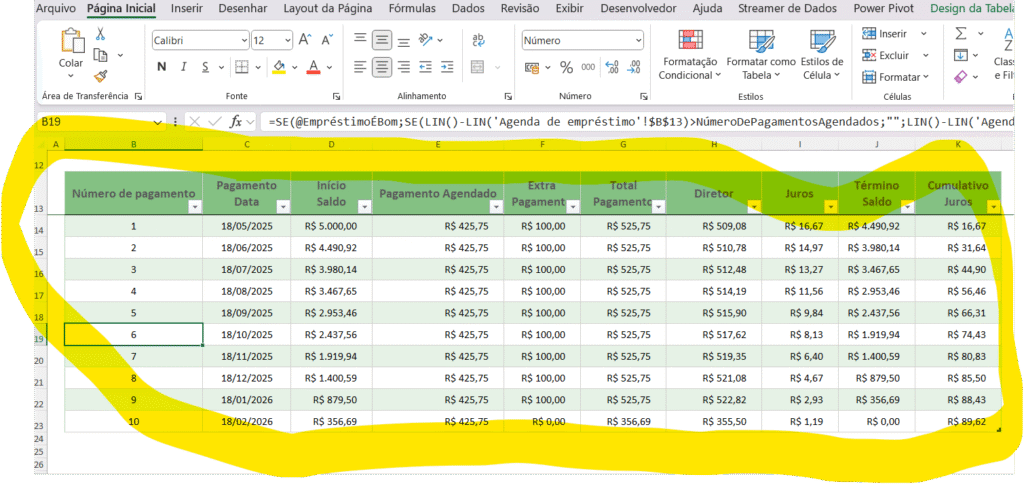
💡 Dica bônus: dê nome à sua tabela
Depois de criar, clique nela e vá em Design da Tabela > Nome da Tabela.
Dá pra chamar de “vendas2025”, “clientes_vip”, “planilha_master_blaster”, o nome é seu. Só não vai colocar “Tabela1”, né?
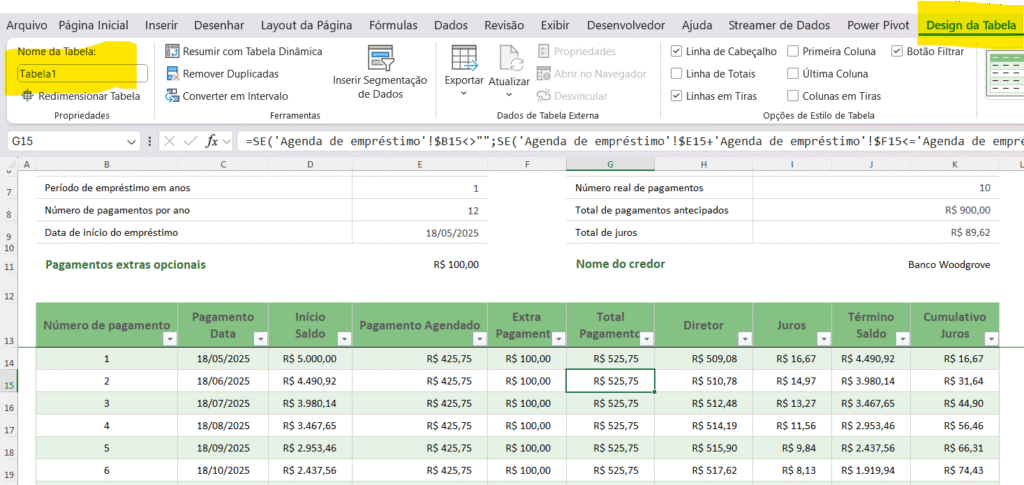
🚀 A diferença no dia a dia
Planilhas com tabela:
- Evitam erro em fórmulas
- Facilitam dashboards
- Crescem sozinhas quando você cola novos dados
- Deixam tudo mais profissional
E aí, já formatou a sua?
Na Gestor Único, a gente ama Excel (mesmo). Criamos planilhas avançadas que pensam, calculam, alertam e economizam tempo.
Se você precisa de uma planilha realmente poderosa, a gente resolve.
Agora, bora dar um Ctrl + T na sua vida. 😄